Avez-vous récemment construit ou acheté un nouveau jeu vidéo PC et souhaitez surveiller la température des composants internes tels que le GPU et l’unité centrale de traitement (CPU) ? Ou avez-vous rencontré des problèmes de performances pendant le jeu et souhaitez-vous réduire le problème ? Ne vous inquiétez pas car nous discuterons de ce à quoi vous pouvez vous attendre en tant que température moyenne du processeur, comment vérifier votre température et comment abaisser la température de votre processeur afin que vous puissiez vous assurer que votre PC de jeu fonctionne parfaitement à tout moment. Voici tout ce que vous devez savoir sur la température moyenne du processeur pendant le jeu.
Qu’est-ce qu’une température CPU normale pendant le jeu ? Expliqué
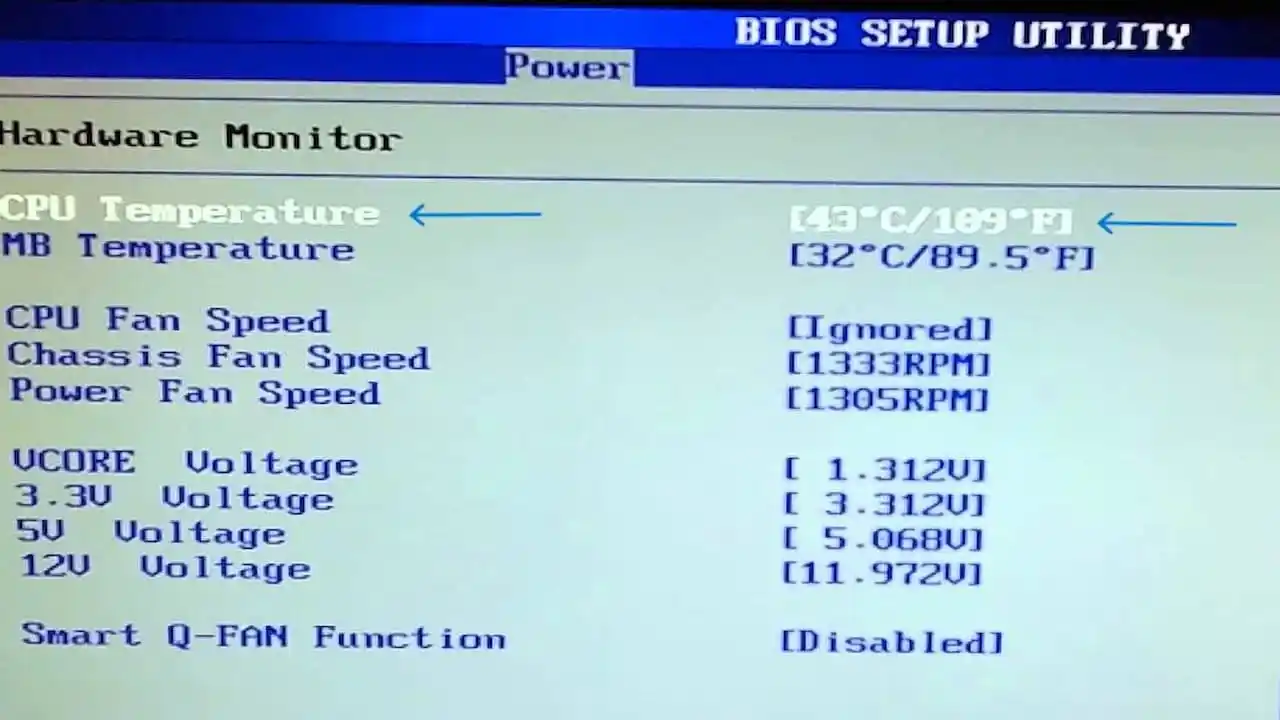
La règle générale est que vous ne voulez pas que la température dépasse 80 degrés Celsius (176 degrés Fahrenheit).
- Inactif: 30 à 40 degrés Celsius (86 à 104 degrés Fahrenheit)
- Jeux : 75 à 80 degrés Celsius (167 à 176 degrés Fahrenheit)
La chose la plus importante que vous puissiez faire pour votre processeur spécifique est de consulter les recommandations et les spécifications du fabricant pour voir à quelle température votre processeur est censé fonctionner, car tous les processeurs ne sont pas fabriqués de la même manière.
Comment puis-je vérifier la température de mon CPU ?
La surveillance de la température de votre CPU est un peu plus compliquée que celle de votre GPU. Vous pouvez accéder au menu bios intégré de votre carte mère pour voir la température d’inactivité de votre processeur, mais cela ne vous fait pas beaucoup de bien. Ainsi, à la place, des logiciels spécialisés fonctionneront en arrière-plan et faciliteront la vérification de la température de votre processeur pendant le jeu. De cette façon, vous pouvez garder un œil sur la température sans interrompre votre session de jeu.
Comment puis-je baisser la température de mon CPU ?
Améliorez le flux d’air de votre boîtier d’ordinateur et de ses composants en vous assurant qu’il se trouve dans une zone avec beaucoup d’air libre. Cela signifie que vous devez être prudent lorsque vous placez votre ordinateur dans des espaces clos comme un bureau avec un emplacement pour ordinateur.
Si vous avez un processeur plus ancien, il est recommandé de nettoyer les ventilateurs intégrés pour vous assurer qu’ils peuvent fonctionner correctement. Il n’est pas rare que ces ventilateurs soient recouverts de poussière, ce qui peut les empêcher de fonctionner et provoquer une augmentation de la température. Il est également recommandé de retirer la pâte thermique existante sur votre CPU et de la réappliquer.
Si vous avez besoin d’un refroidissement supplémentaire pour votre processeur, vous pouvez acheter différents refroidisseurs pour garder votre processeur au frais lorsqu’il est soumis à une charge intense. En fonction du style de votre boîtier et de la pièce que vous devez installer, un refroidisseur déterminera si vous obtenez un refroidisseur de base qui se fixe au processeur ou une option de refroidissement liquide complète qui a généralement un radiateur qui se fixe à la fois sur votre processeur et votre boîtier. .
– Cet article a été mis à jour le 11 janvier 2023



































